課題提起
各ページに対して課題を登録して、デザインシステムを作成しているメンバーとやり取りを行うことができます。
課題は以下の2つの入り口から作成します。
- ワークスペースを選択してから作成
- 課題一覧から作成
課題の作成
ワークスペースから作成
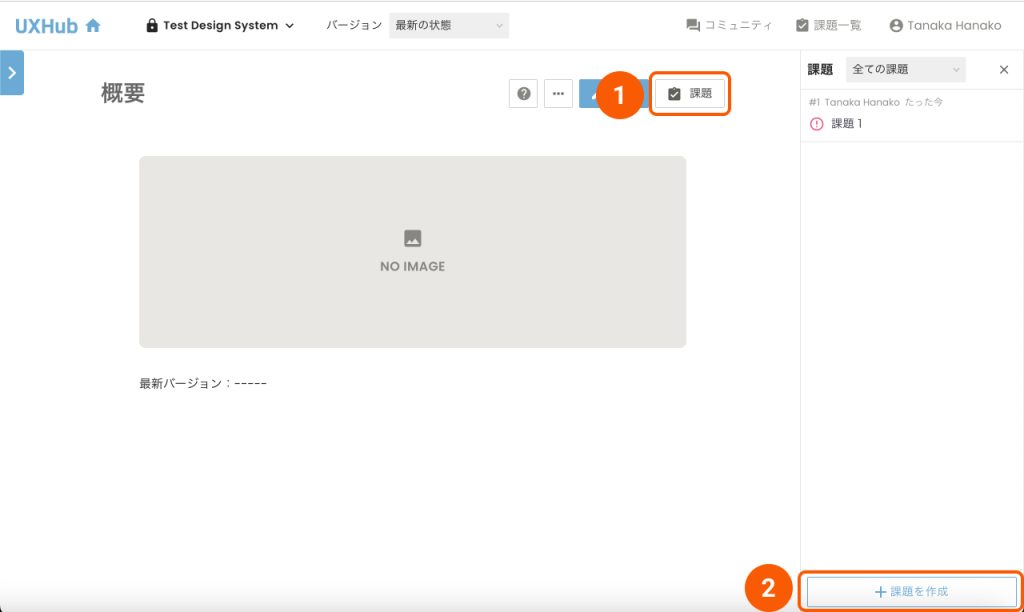
ワークスペースかを選択し、①[課題]ボタンを押すと右に課題一覧のメニューが表示されるので、
下部の②[+課題を作成]ボタンを押すと、入力モーダルが出現します。
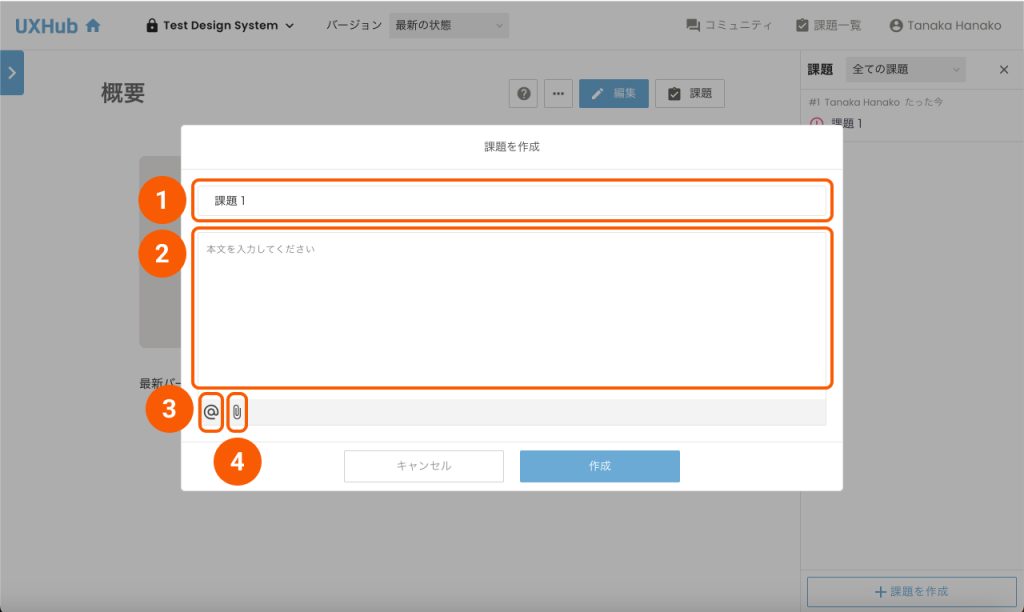
①課題のタイトル
課題のタイトルを入力します。
②課題の説明
課題の詳細な説明を入力します。
③メンション
デザインシステムに権限を持っているメンバーに対してメンションを送ることができます。 メンションされたメンバーがアカウント設定で「メールでお知らせを受け取る」を有効にしている場合、メールで課題の内容が通知されます。
④ファイル添付
課題にファイルを添付することができます。
課題一覧から作成
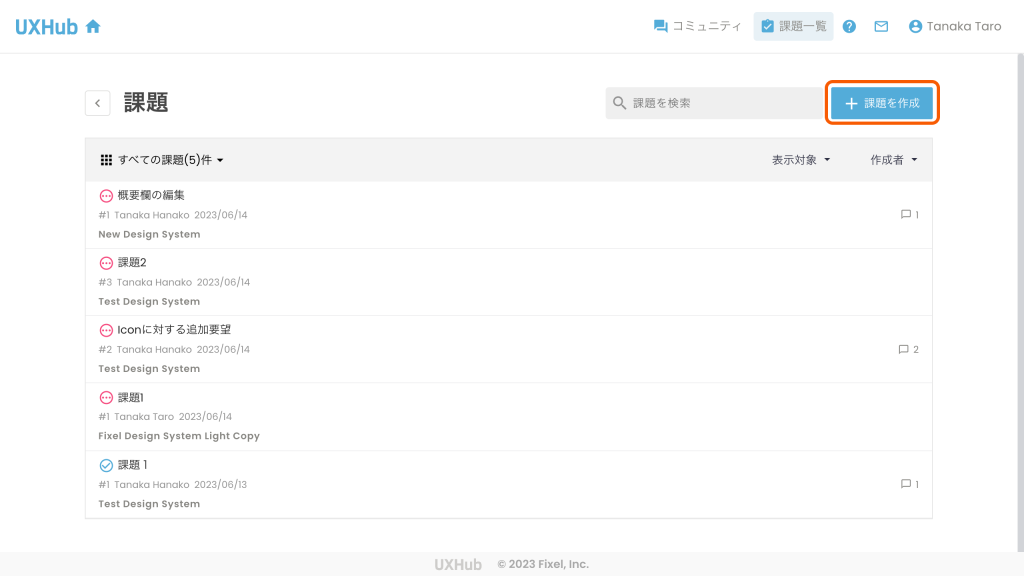
課題一覧遷移後[+課題を作成]ボタンを押すと、課題入力ページへ遷移します。
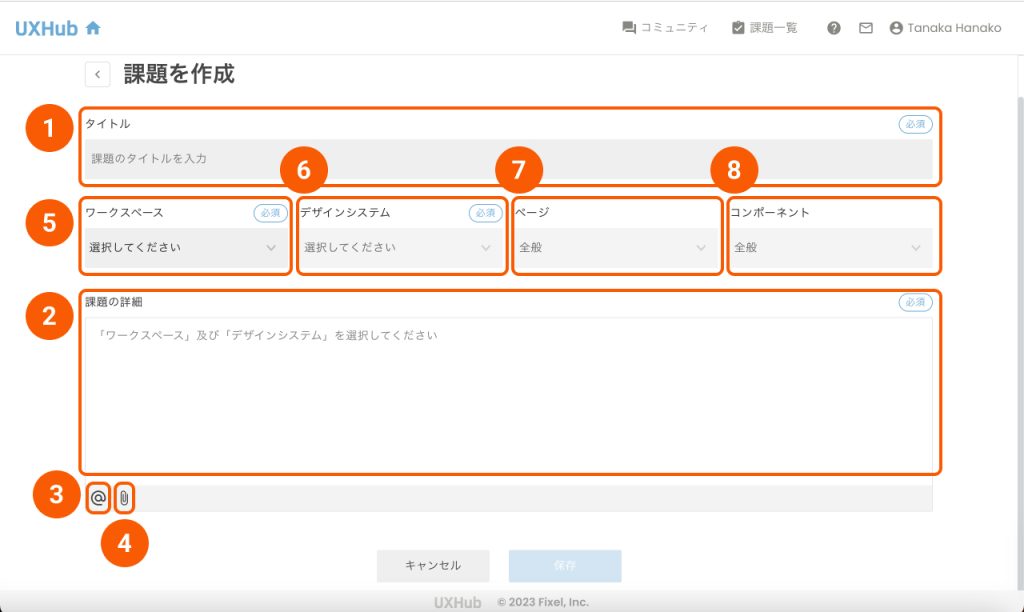
①課題のタイトル
課題のタイトルを入力します。
②課題の説明
課題の詳細な説明を入力します。
③メンション
デザインシステムに権限を持っているメンバーに対してメンションを送ることができます。 メンションされたメンバーがアカウント設定で「メールでお知らせを受け取る」を有効にしている場合、メールで課題の内容が通知されます。
④ファイル添付
課題にファイルを添付することができます。
⑤ワークスペース選択
課題の対象になるワークスペースを選択します。
⑥デザインシステム添付
課題の対象になるデザインシステムを選択します。
⑦ページ選択
課題の対象になるページを選択します。
⑧コンポーネント選択
課題の対象になるコンポーネントを選択します。
